إصلاح مشكلة استخدام وحدة المعالجة المركزية العالية لـ TrustedInstaller.exe
Fix TrustedInstaller.exe high CPU usage issue
(Fix TrustedInstaller.exe high CPU usage issue) إصلاح مشكلة استخدام وحدة المعالجة المركزية العالية لـ TrustedInstaller.exe: هل واجهت من قبل مشكلة ان جهاز الكمبيوتر الخاص بك يعمل ببطء شديد، لدرجة أنه أصبح من الصعب تصفح الويب على المتصفح الخاص بك، وقمت بفحص إدارة المهام، ولاحظت أن Trustedinstaller.exe يستهلك ما يزيد عن 50% من وحدة المعالجة المركزية، إذا كان الأمر كذلك فتابع معنا فأنت في المكان الصحيح.
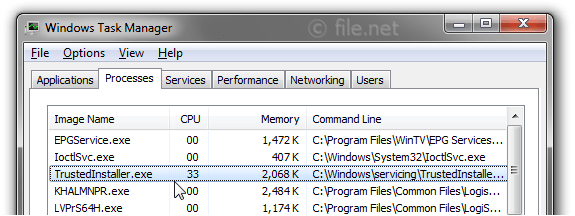
يتم استخدام الملف القابل للتنفيذ TrustedInstaller.exe بواسطة خدمة تسمى “Windows Module Installer” والتي تُستخدم لتثبيت تحديثات Windows والإصلاحات العاجلة.
يتم تشغيله تلقائيًا في الخلفية ويقوم بتثبيت التحديثات بصمت، لا يمثل تشغيل TrustedInstaller.exe في الخلفية مشكلة، ومع ذلك، تبدأ المشكلة عندما يبدأ في استهلاك قدر كبير جدًا من طاقة المعالجة والذاكرة ويتسبب في تجميد النظام.
إذا لاحظت أن برنامج TrustedInstaller يعمل دائمًا في الخلفية ويستهلك الكثير من وحدة المعالجة المركزية، فيجب عليك معرفة الخدمات التي تستخدم هذا البرنامج وإيقاف هذه الخدمة، تستخدم معظم الفيروسات والبرامج الضارة هذا البرنامج لتنزيل المحتوى الضار ونشره من الإنترنت.
ما هو TrustedInstaller.exe؟
TrustedInstaller.exe هي عملية نظام مهمة موجودة في أنظمة تشغيل Microsoft Windows، إنه أمر حيوي لإدارة وتنفيذ أذونات الملفات وملكيتها، خاصة بالنسبة لملفات ومجلدات النظام، وهو مرتبط بخدمة Windows Modules Installer، التي تتولى تثبيت تحديثات Windows والمكونات الاختيارية وتعديلها وإزالتها.
ما هو الغرض من Trustedinstaller.exe؟
تم تصميم TrustedInstaller.exe لحماية ملفات النظام الأساسية ومنع التعديلات غير المصرح بها التي يمكن أن تعرض استقرار نظام التشغيل وأمانة للخطر، افتراضيًا، يتمتع TrustedInstaller.exe بالتحكم الكامل في ملفات النظام وأدلته، مما يضمن أن عمليات النظام الموثوقة والمصرح بها فقط هي التي يمكنها إجراء تغييرات عليها.
ارتفاع استخدام وحدة المعالجة المركزية والقرص والذاكرة بسبب TrustedInstaller.exe
على الرغم من أن TrustedInstaller.exe يمثل عملية نظام بالغة الأهمية، إلا أنه قد يؤدي في بعض الأحيان إلى حدوث مشكلات. إحدى المشكلات هي الاستخدام المرتفع لوحدة المعالجة المركزية أو القرص، مما قد يؤدي إلى تباطؤ النظام أو تجميده. يحدث هذا عادةً عندما تقوم العملية بتثبيت أو تحديث مكونات Windows، ومع ذلك، إذا استمر الاستخدام المفرط للموارد لفترة طويلة أو حدث بشكل متكرر، فقد يشير ذلك إلى وجود مشكلة أساسية تحتاج إلى الاهتمام.
في بعض الحالات، قد تحاول البرامج الضارة تقليد TrustedInstaller.exe لإخفاء إجراءاتها، إذا لاحظت أي سلوك مشبوه مثل حركة مرور الشبكة غير المتوقعة أو تعديلات النظام المنسوبة إلى TrustedInstaller.exe، فمن الضروري إجراء فحص شامل للبرامج الضارة باستخدام برنامج أمان جدير بالثقة، ستساعد هذه الخطوة في الحفاظ على أمان نظامك.
كيفية إصلاح مشكلة استخدام وحدة المعالجة المركزية العالية لـ TrustedInstaller.exe في Windows 7/8/10 وWindows Server
في مدير العمليات، إذا وجدت أن البرنامج TrustedInstaller.exe يستخدم بشكل مستمر استخدامًا عاليًا لوحدة المعالجة المركزية ويستهلك 50% وأكثر من طاقة المعالجة ، فهذا تنبيه لك لإصلاح هذه المشكلة في أقرب وقت ممكن. هنا، في هذه المقالة سأشرح معظم الطرق التي تم اختبارها لإصلاح هذه المشكلة.
الطريقة الأولى: الإصلاح باستخدام أداة إصلاح النظام المتقدمة
في أغلب الأحيان تتسبب ملفات dll المفقودة في حدوث هذه المشكلة. تتطلب بعض الخدمات ملف dll محددًا لتعمل بشكل صحيح ولكن عندما يختفي هذا الملف من جهاز الكمبيوتر الخاص بك؛ تستمر الخدمة في حالة توقف تام وتعمل دائمًا في الخلفية. تقوم أداة إصلاح النظام المتقدمة بفحص جهاز الكمبيوتر بالكامل بحثًا عن المشكلات وإصلاح كل أركان جهاز الكمبيوتر تقريبًا. يعمل على إصلاح مشكلة ملفات النظام المفقودة مثل ملف dll وملف exe وملف ocx وملف sys وما إلى ذلك وإصلاح ملف التسجيل.
يتكون Windows من عدد كبير من dll files, exe files, sys files, various types of services, databases,الملفات وما إلى ذلك، لذلك ليس من الممكن الاستمرار في مراقبة جميع الملفات دائمًا. تعمل أداة تحسين الكمبيوتر الرائعة على إصلاح الأضرار وإصلاح الأخطاء وتحديث النوافذ وبرامج التشغيل وإزالة أنواع مختلفة من الأخطاء بصمت .
تقوم أداة Outbyte PC Repair Tool بجميع المهام المذكورة أعلاه بسهولة وتوفر لك بيئة Windows سلسة وخالية من الأخطاء للعمل حتى تتمكن من التركيز على عملك فقط.
3 خطوات لإصلاح هذا الخطأ
الخطوة 1. قم بتنزيل أداة إصلاح الكمبيوتر Outbyte[حجم الملف: 16.4 ميجابايت]
الخطوة 2. قم بفحص جهاز الكمبيوتر الذي يعمل بنظام Windows
الخطوة 3. انقر فوق الزر “إصلاح” لإصلاح الخطأ
الطريقة الثانية: تشغيل فحص وقت التمهيد باستخدام أداة مكافحة الفيروسات المسجلة
تنظيف النظام باستخدام برنامج مكافحة الفيروسات ليس كافيًا وتحتاج إلى تشغيل Boot Time Scanning لإيقاف TrunstedInstaller.exe إذا كان يستهلك الكثير من وحدة المعالجة المركزية. تحتوي جميع برامج مكافحة الفيروسات تقريبًا على خيار فحص وقت التمهيد، وما عليك سوى تمكينه وبدء المسح. عند إعادة تشغيل جهاز الكمبيوتر الخاص بك، سيبدأ هذا الفحص ويزيل معظم الخدمات المهمة.
الطريقة الثالثة: تعطيل التحديثات التلقائية
يتحقق Windows دائمًا من آخر التحديثات وعندما تكون متاحة، يبدأ تنزيلها وتثبيتها تلقائيًا على جهاز الكمبيوتر الخاص بك. هنا، يبدأ TrustedInstaller.exe في العمل ويكمل عملية التحديثات. في وقت ما، ولسبب غير معروف، تعذر إكمال التحديثات وتظل العملية Trustininstaller.exe قيد التشغيل دائمًا في الخلفية، في هذه الحالة، قم بتعطيل التحديث التلقائي لـ Windows وأعد تشغيل نظامك، نأمل أن العملية TrustedInstaller.exe تختفي من نافذة مدير العمليات.
الطريقة الرابعة: إيقاف مثبت وحدة Windows الذي يقوم بتشغيل TrustedInstaller.exe
إذا لم يكن هناك أي حل متاح فقم بإيقاف Windows Module Installer الذي يقوم بتشغيل TrustedInstaller.exe، هذا هو الدليل الكامل لإيقاف Windows Module Installer.
1. افتح مربع حوار التشغيل واكتب msconfig ثم اضغط على Enter، سيتم فتح نافذة التكوين، انتقل إلى علامة تبويب الخدمة وابحث عن Windows Module Installer .
2. قم بإلغاء تحديد خانة الاختيار وانقر فوق “موافق” للحفظ.
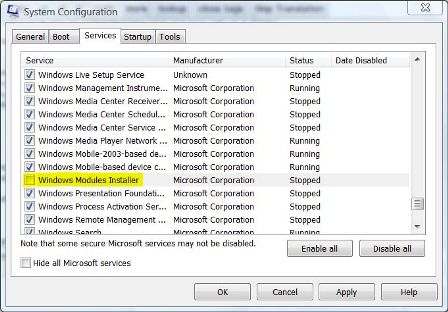
مثبت وحدة Windows
3. افتح خدمات Windows. اكتب في مربع الحوار “تشغيل” ثم اضغط على “موافق” .
4. ابحث عن مثبت وحدة Windows وانقر عليه نقرًا مزدوجًا، سيتم فتح نافذة الخصائص، هنا قم بتغيير نوع بدء التشغيل إلى MANUAL ثم قم بالحفظ والخروج.
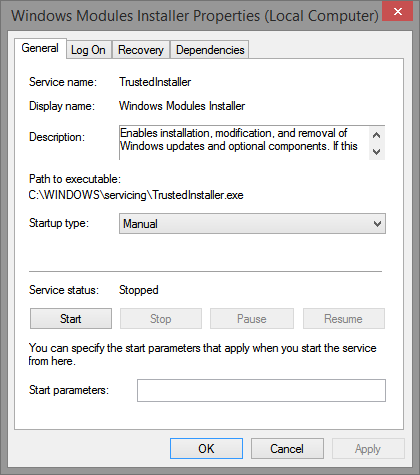
إيقاف Trustinstaller
5. أعد تشغيل جهاز الكمبيوتر الخاص بك، ستجد أن عملية TrustedInstaller.exe قد توقفت واختفت من مدير العمليات.
الطريقة الخامسة: إصلاح مشكلة ملف التسجيل
إذا كانت هناك بعض الإدخالات غير الصحيحة أو المفقودة أو التالفة في ملف التسجيل والتي ترتبط مباشرة بـ Windows Update، فقد تواجه صعوبات في أوقات مختلفة، إصلاح ملف التسجيل بنفسك ليس بالأمر السهل وقد يسبب مشكلة خطيرة في النظام لاحقًا، لا يمكنك استعادة ملف التسجيل إلا إذا قمت بعمل نسخة احتياطية مسبقًا، إذا لم يكن لديك نسخة احتياطية، فاستخدم أداة إصلاح النظام المتقدمة لإصلاح ملف التسجيل.
خاتمة
تحدثنا في هذه المقالة عن إصلاح مشكلة استخدام وحدة المعالجة المركزية العالية لـ TrustedInstaller.exe، إذا كنت تواجه حالات تباطؤ في أداء على جهاز الكمبيوتر الخاص بك، فيمكنك اتباع الخطوات السابقة لمساعدتك.
قد يعجبك هذا
الدليل الأساسي لإصلاح الاستخدام العالي لوحدة المعالجة المركزية لمضيف WMI
كيفية إصلاح عدم ظهور USB Stick/Pen Drive في الكمبيوتر
إصلاح خطأ تعطل تطبيق BlueStack Black في نظام التشغيل Windows 10/11

